Люди, які кажуть, що 3D-принтери не можуть працювати за принципом «включи в розетку і працюй», ніколи не мали справу з Creality Sermoon V1 Pro. Цей принтер достатньо просто дістати з коробки, і він буде готовий до роботи. У цьому огляді ми детальніше розглянемо цю модель.
Зміст:
- Комплект поставки
- Дизайн Sermoon V1 Pro
- Збірка Creality Sermoon V1 Pro
- Калібрування Creality Sermoon V1 Pro
- Завантаження нитки на Creality Sermoon V1 Pro
- Підготовка файлів/програм для Creality Sermoon V1 Pro
- Висновок
Sermoon – це невеликий принтер з робочим об'ємом 175 x 175 x 165 мм, який на відміну від надкомпактного Ender 2 Pro повністю закритий і оснащений легким прямим приводом. Це принтер Core XY, що означає наступне: платформа рухається вгору та вниз, а дія осей X та Y здійснюється ремінним приводом у верхній частині машини.
Це не бюджетна модель, але ми вибрали його як найкращий 3D-принтер для дітей. Перед нами чудова машина для лабораторій у різних навчальних закладах, класів та дому, де її можуть застосовувати молоді користувачі. Вона оснащена функціями, що добре підходять для дітей. Серед них просте завантаження нитки, зрозуміле меню та функція паузи, що активується під час відкриття дверцят.
Технічні характеристики Sermoon V1 Pro:
- Розмір основи машини: 400 x 380 x 430 мм (15,7 x 14,9 x 16,9 дюймів);
- Область друку: 175 x 175 x 165 мм (6,8 x 6,8 x 6,5 дюймів);
- Матеріал: PLA/PETG/TPU;
- Тип екструдера: із прямим приводом;
- Сопло: 0.4 мм (змінне);
- Платформа друку: Сталевий гнучкий лист з покриттям із полікарбонату, з підігрівом;
- Датчик закінчення нитки: Так;
- Автоматичне вирівнювання столу;
- SD-карта, Wi-Fi;
- Інтерфейс: кольоровий сенсорний екран.
Комплект поставки

Sermoon V1 Pro постачається з усім необхідним для налаштування принтера. Ви отримуєте інструменти для обслуговування, бокорізи, очищувач сопла, запасне сопло, клей-олівець і вирівнюючу карту. Також є повнорозмірна картка SD з USB-адаптером і невелика котушка білого PLA для друку вашої першої моделі.
На SD-карті можна знайти коротке відео розпакування та експлуатації. Ви також отримаєте програму Creality Slicer, 6 зразків моделей, керівництво та 3 відеоролики про складання принтера, використання автоматичного рівня та про те, як встановити рівень вручну.
Дизайн Sermoon V1 Pro

Sermoon V1 Pro – це невеликий повністю закритий принтер, який трохи схожий на мікрохвильову піч. Він загорнутий у білий пластик із прозорими вікнами зверху та збоку. Дверцята спереду оснащені магнітним замком і датчиком, що дозволяє принтеру дізнатися, коли вона відкрита, і зупинити друк.
У корпусі є вентилятор, підсвічування та камера, доступ до якої можна отримати за допомогою програми для телефону. Верхня частина корпусу є знімною, тому можна легко отримати доступ до екструдера для заміни нитки, обслуговування або просто для охолодження під час друку.
Це принтер Core XY з платформою, яка рухається вгору та вниз. Осі X і Y залишаються вгорі, ковзаючи по стрижнях, що рухаються ременями і одним кроковим двигуном. Це обмежує рух на платформі і робить модель, що виготовляється, більш стабільною.
Пристрій оснащений легким прямим приводом Creality Sprite із двома передачами. Є ще трубка Боудена, тому що нитка повинна проходити від котушки, встановленої зовні корпусу, через стрижні осей X та Y і потрапляти в екструдер. На відміну від інших принтерів із трубкою Боудена, цей витягає нитку, а не штовхає її. Нитка не доходить до нагрітої частини прямого приводу, тому можна не турбуватися про його знос.

Хотенд нагрівається до 250 градусів, що дозволяє комфортно друкувати, використовуючи матеріали PLA, TPU та PETG. Стіл досягає лише 80 градусів, що занадто мало для ABS. Хоча він знаходиться в корпусі, це не повністю вентильований корпус.
Охолоджуючий вентилятор виглядає досить маленьким, можливо тому Creality рекомендують друкувати на нижчих швидкостях. Ми друкували гарні вироби на цій машині зі швидкістю 65 мм. Це цілком нормальний показник, який можна було б бачити і на Ender 3 S1 Pro, який також має прямий привід.
Робоча пластина являє собою гнучкий сталевий лист з покриттям та магнітною наклейкою. Полікарбонатне покриття не подобається багатьом фахівцям, і навіть виробник знає, що воно погане, тому що в комплекті є клей-олівець, який потрібний, щоб з ним працювати.
Сенсорний екран вбудований у стінку принтера та адаптований для Sermoon V1 Pro. Хоча він ідеально підходить тим, хто використовує принтер у шкільних лабораторіях, такий варіант не підійде досвідченим професіоналам, які потребують розширених можливостей.
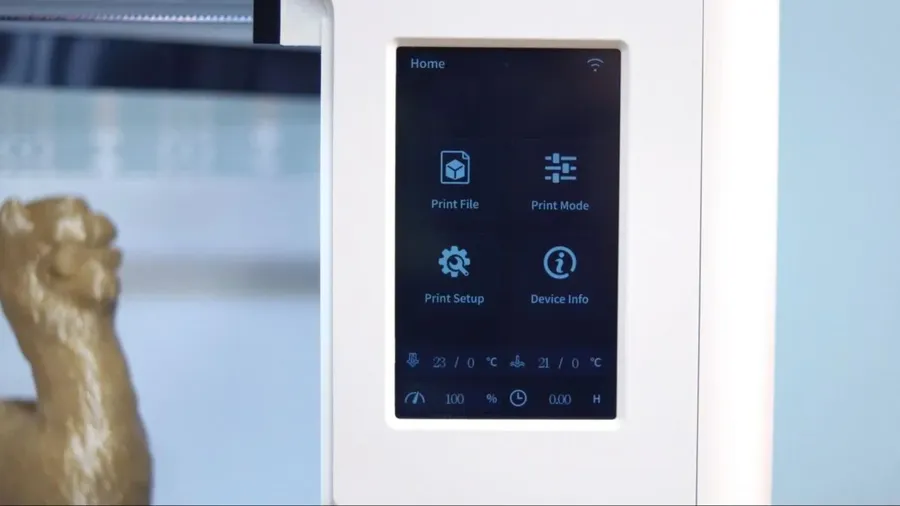
Є можливість підключатися до Wi-Fi через програму Creality Cloud. Ми завантажили його, щоб перевірити, як відбувається підключення. Відразу видно, що програма захаращена – у Creality створили гібрид Facebook та Thingiverse. Виробник постійно запрошуватиме вас брати участь у конкурсах та публікувати свої роботи.
ПЗ не надсилає файли безпосередньо на ваш принтер, а натомість завантажує їх на свій хмарний сервер і тільки після цього передає їх на друк. Файли можна зробити на телефоні у програмі Creality Cloud або в Cura за допомогою плагіна та доступу до інтернету. Варіант з розміщенням файлів на SD-карті та передачі їх на принтер більш простий, безпечний і надійний.
Збірка Creality Sermoon V1 Pro

Sermoon V1 Pro повністю готовий до роботи відразу після того, як ви дістанете його з коробки. Вам потрібно буде лише видалити частину пакувального матеріалу, закріпити кілька кабельних стяжок та видалити захисні наклейки із прозорих пластикових частин. Утримувач котушки знаходиться на петлі праворуч, і його потрібно просто відкрити. Як тільки ви переконалися, що напруга переключена на правильне значення (220 В), все готове.
Калібрування Creality Sermoon V1 Pro

Вирівнювання Sermoon – це своєрідна загадка. Стіл, що підігрівається, кріпиться до піддону, прикріпленого до осі Z гвинтами з накатаною головкою внизу. У меню налаштування є процедура вирівнювання на випадок, якщо машині коли-небудь знадобиться повторне калібрування. Але краще, щоб цього ніколи не сталося, тому що для автоматичного вирівнювання немає щупа.
У головному меню натисніть «Параметри друку» → «Автовирівнювання». Машина запросить підтвердження операції та видаляє попередні налаштування. Далі потрібно буде довести стіл до верхньої частини пристрою. Вставте вирівнювальну картку (аркуш швидкого встановлення) на стіл.
Sermoon помістить стіл за кілька міліметрів від сопла. Натискайте стрілки вгору та вниз, доки папір не буде затиснутий між стілом та соплом. Натисніть кнопку «Зберегти». Сопло переміститься у кожний кут і дозволить вам встановити висоту.
Після цього воно пройде навколо стола лише один раз, і, якщо вам здасться, що ви не налаштували його правильно, доведеться починати з нуля. Найкраще обійти платформу для друку 3 або 4 рази.
Завантаження нитки на Creality Sermoon V1 Pro

У моделі Sermoon завдання завантаження нитки максимально полегшене, оскільки цей процес виконується лише через одне налаштування меню. Ви підвішуєте нитку на складній стійці для котушок, прикріпленої до принтера збоку. У верхній частині є невеликий отвір для подачі філаменту який потрібно проштовхнути через трубку Боуден.
Щоб завантажити нитку, натисніть «Режим друку» в головному меню, а потім натисніть «Подача/відведення». Клацніть значок «Подача» для завантаження або «Відведення» для вивантаження. Принтер прогріється і відобразить картинку, яка показує, куди потрібно спрямувати нитку. Натисніть важіль у верхній частині прямого приводу і витягніть або вставте нитку.

Натисніть кнопку OK і Sermoon простягне нитку. Залишайтеся поблизу, тому що вам також потрібно буде дати йому команду припинити завантаження. Один важливий факт про заміну нитки: вам потрібен доступ до верхньої частини машини, щоб дістатися екструдера. Якщо з машиною працюватимуть люди невисокого зросту, переконайтеся, що вони можуть дістатися екструдера.
Верхню кришку може бути важко зняти, для цього потрібно дві руки. Це працює як стримуючий фактор, який покликаний не допустити дітей до начиння машини, але може викликати складнощі, якщо дитина вирішить отримати доступ до верхньої панелі без дозволу.
Підготовка файлів/програм для Creality Sermoon V1 Pro
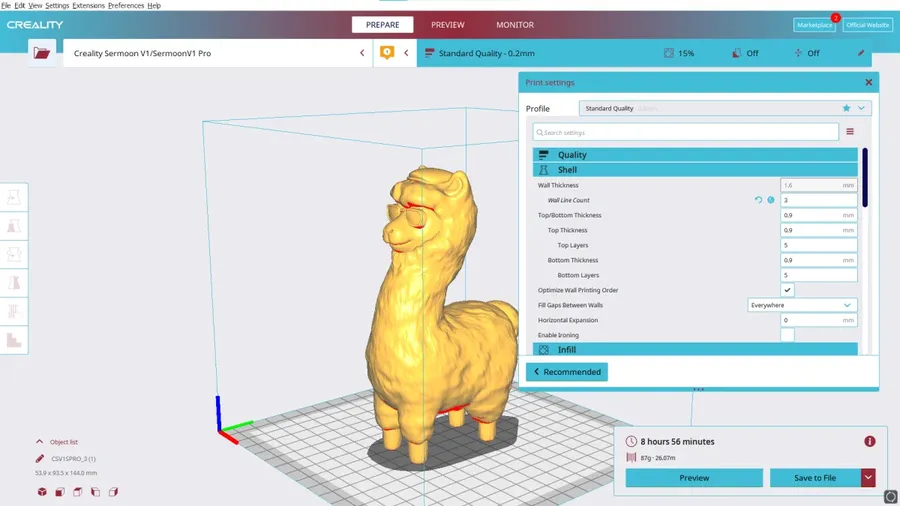
Sermoon V1 Pro поставляється з копією програмного забезпечення Creality Slicer 4.8, яка має попередньо завантажений профіль цього принтера. Creality Slicer – це просто перейменована копія Cura, яка доступна для безкоштовного завантаження. Ви також можете використовувати PrusaSlicer, ще один популярний та простий у використанні безкоштовний слайсер. Однак, ні Cura, ні PrusaSlicer не мають вбудованих профілів, тому вам потрібно буде налаштувати їх самостійно. Найпростіший спосіб зробити це – вибрати Ender 3 Pro і зменшити обсяг друку до 175 x 175 x 165 мм.
Creality встановила свій профіль слайсера для швидкості 20 мм. Це додає трохи додаткового часу друку, але, як виявилося, не так багато. Нижче ви можете бачити фото двох моделей Benchy, які надруковані із товщиною шару 0.2 мм. Printerior Purple Benchy використовує профіль Creality Slicer за замовчуванням 50 мм зі швидкістю стіни 20 мм, а Matterhackers Build Series Red використовує Cura 5.0 та модифікований профіль Ender зі швидкою швидкістю 75 мм та швидкістю 37 мм. Ви можете бачити, що червоний човен трохи шорсткий навколо дверей і вікон, але такий самий гладкий на лініях шарів і корпусі. На друк фіолетового човна пішло 2 години 4 хвилини, а на червоний – 1 годину 32 хвилини.

Sermoon має можливість підключення Wi-Fi. Це означає, що він може використовувати новий мобільний додаток Creality Cloud. Мобільний слайсер не такий гарний, принаймні у парі з Sermoon. Нижче є фото надрукованої через додаток моделі Benchy, яка виглядає досить жахливо. Має зазори під екструзією, натяжки, видиму лінію корпусу і димову трубу, яка відразу ж відвалилася.

На щастя, ви можете підготувати та надсилати файли за допомогою Cura 4.13 та плагіна під назвою Creality Cloud Integration. Вам потрібно буде увійти до свого облікового запису Creality Cloud, а потім завантажити свої файли на сервери Creality. Як тільки це буде зроблено, ви можете відправити файл на свій 3D принтер за допомогою програми для телефону. Це трохи клопітно, і було б зручніше, якби файли могли переміщатися вашою локальною мережею з ПК на принтер. Після завантаження файлів у принтер через програму або картку SD ви можете використовувати свій телефон для перегляду вбудованої камери Sermoon.
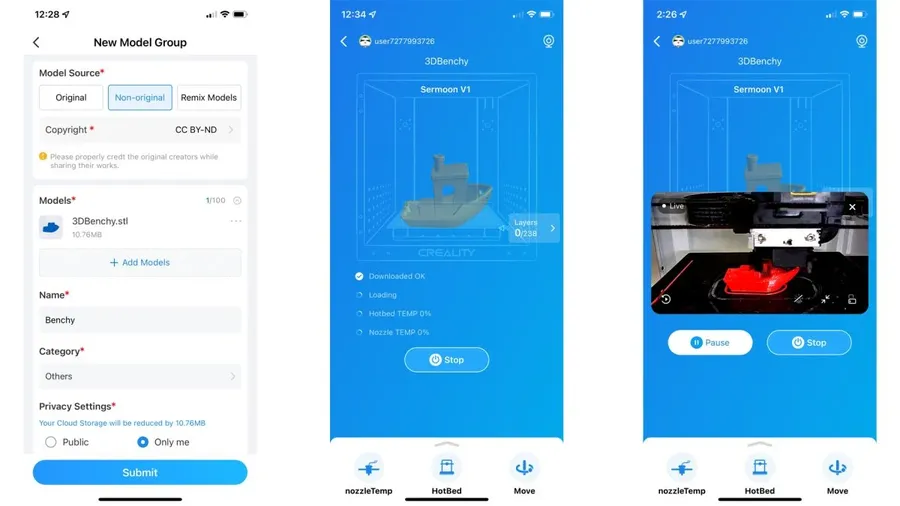
Навряд чи програма Creality Cloud матиме багато шанувальників. Хоча вона зроблена як комбінація універсальної соціальної мережі, бібліотеки друку, слайсера та монітора друку, ПЗ захаращено. Наприклад, там є місії, після виконання яких можна заробити безкоштовні Cuvacoins. Ці монети можна обміняти на моделі, подарункові картки Amazon, принтери Creality та аксесуари. На жаль, система винагород спонукає користувачів зловживати системою, завантажуючи вкрадені моделі.
Висновок
Sermoon V1 Pro настільки гарний, наскільки це можливо, особливо коли він купується для юного користувача, який навчається працювати з 3D-принтером. Він призначений не тільки для молоді, але також відмінно підходить для всіх, хто хоче якісний і простий у використанні принтер, який займає мало місця. Щоб купити Creality Sermoon V1 Pro, звертайтесь до спеціалістів магазину Artline. У нас також можна замовити додаткові деталі на такі пристрої.
м. Київ, вул. Кирилівська, 104
- (080) 033-10-06
- (044) 338-10-06
- (066) 356-10-01
- (097) 356-10-01
- (063) 356-10-01







